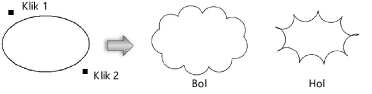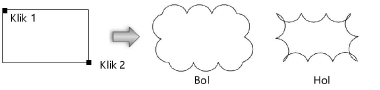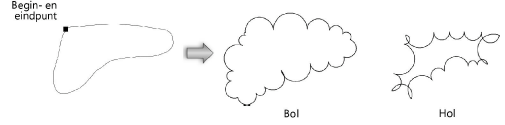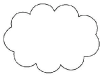Revisiewolken creëren
|
Gereedschap |
Gereedschappenset |
|
Revisiewolk
|
Aanduidingen |
Gebruik het gereedschap Revisiewolk om zones van de tekening die gewijzigd werden, te markeren. Een revisiewolk kan in een bepaalde zone van de tekening geplaatst worden of rond een volledig stuk getekend worden.
Voor de Vectorworks Design Suite producten, kan je een revisiewolk ook creëren door een gesloten 2D-vorm te tekenen en vervolgens het commando Creëer objecten d.m.v. meetkundige vorm te selecteren (zie Creëer objecten op basis van vormen).
|
Methode |
Omschrijving |
|
Ovaal
|
Selecteer deze methode om de revisiewolk op basis van een ovaal te tekenen. Klik om het beginpunt vast te leggen, beweeg de cursor om de gewenste vorm te zien en klik opnieuw om het object te creëren.
|
|
D.m.v. rechthoek
|
Selecteer deze methode om de revisiewolk op basis van een rechthoek te tekenen. Klik om het beginpunt vast te leggen, beweeg de cursor om de gewenste vorm te zien en klik opnieuw om het object te creëren.
|
|
D.m.v. polygoon
|
Selecteer deze methode om de revisiewolk op basis van een polygoon te tekenen. klik om het beginpunt te bepalen; met elke volgende klik beëindig je het huidige segment en ga je tegelijkertijd verder met het volgende segment. Klik opnieuw op het beginpunt om een gesloten polylijn te maken of dubbelklik om een open polylijn te maken. Is de basisvorm een open polygoon, dan wordt de wolk automatisch voltooid op basis van de omtrek.
|
|
D.m.v. vrije hand polygoon
|
Selecteer deze methode om de revisiewolk op basis van een vrije hand polygoon te tekenen. Klik om het beginpunt vast te leggen en sleep de cursor om de gewenste vorm te tekenen. Klik opnieuw om het eindpunt te bepalen. Is de basisvorm een open polygoon, dan wordt de wolk automatisch voltooid op basis van de omtrek.
|
|
Bol
|
Hiermee teken je een wolk met naar buiten gekeerde golven.
|
|
Hol
|
Hiermee teken je een wolk met naar binnen gekeerde golven.
|
|
Instellingen
|
Klik op deze knop om de standaardinstellingen voor het gereedschap aan te passen. |
Om een revisiewolk te creëren:
Activeer het gereedschap en de methode.
Klik dan op de knop Instellingen in de Methodebalk om de standaardinstellingen voor revisiewolken te definiëren. Nadien kan je de parameters wijzigen via het Infopalet.
Selecteer de gewenste tekenmethode in combinatie met de methode Bol of Hol.
Klik om een revisiewolk te creëren overeenkomstig de gekozen methodes.
Klik hier om de velden te tonen/te verbergen.Klik hier om de velden te tonen/te verbergen.
|
Veld |
Omschrijving |
|
Grootte golven |
Bepaal de grootte van de golven. Kies een grootte uit de kiezelijst, gaande van zeer klein naar zeer groot of selecteer de optie ‘Op maat’ om zelf de straal van de golven op te geven. |
|
Straal |
Geef de straal op voor golven met een grootte op maat. |
|
Variatie golven |
Selecteer de gewenste variatie; dit is het verschil tussen de kleinste en grootste golven. |
|
Hoogte golven |
Selecteer de hoogte van de golven (klein, gemiddeld of groot). |
|
Type |
Bepaal het type wolk. Selecteer ‘Bol’ voor een wolk met naar buiten gekeerde golven; selecteer ‘Hol’ voor een wolk met naar binnen gekeerde golven. |
|
Parameters controlepunten |
Met deze parameters bewerkt u de controlepunten van het pad (zie ). Controlepunten van objecten aanpassen |
Hieronder zie je een voorbeeld waarin gespeeld werd met de grootte en variatie van de golven.
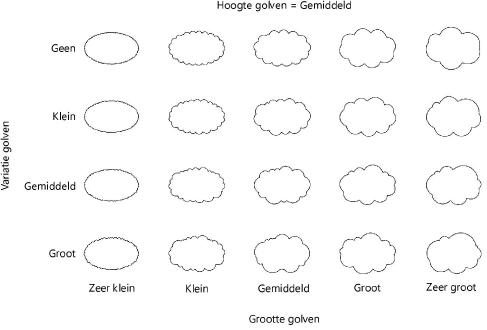
Heb je niet gevonden wat je zocht? Stel je vraag aan Dex, onze virtuele assistent.